- Les pilotes obsolètes sont la principale cause de dysfonctionnement de l'écran tactile.
- Cependant, dans certains scénarios, l'utilisateur peut avoir complètement oublié d'activer le pilote.
- Il est également temps de mettre à jour votre système d'exploitation, au cas où vous ne l'auriez pas déjà fait.
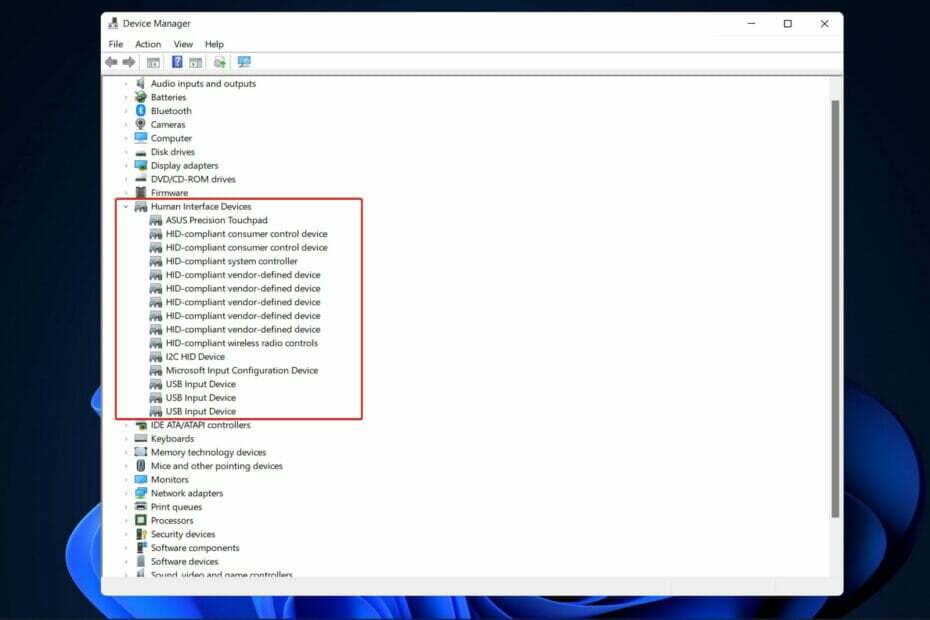
XINSTALLER EN CLIQUANT SUR LE FICHIER DE TÉLÉCHARGEMENT
Ce logiciel réparera les erreurs informatiques courantes, vous protégera contre la perte de fichiers, les logiciels malveillants, les pannes matérielles et optimisera votre PC pour des performances maximales. Résolvez les problèmes de PC et supprimez les virus maintenant en 3 étapes faciles :
- Télécharger l'outil de réparation Restoro PC qui vient avec des technologies brevetées (brevet disponible ici).
- Cliquez sur Lancer l'analyse pour trouver les problèmes Windows qui pourraient causer des problèmes au PC.
- Cliquez sur Tout réparer pour résoudre les problèmes affectant la sécurité et les performances de votre ordinateur
- Restoro a été téléchargé par 0 lecteurs ce mois-ci.
Lorsqu'il fonctionne correctement, un écran tactile sur un ordinateur portable ou une tablette Windows peut être extrêmement utile et productif. Cependant, les utilisateurs ont signalé que leur écran tactile HP Envy x360 ne fonctionnait pas comme il se doit, nous allons donc résoudre ce problème aujourd'hui.
Si votre écran tactile ne répond pas du tout, n'oubliez pas de recourir à la solution la plus basique qui consiste à redémarrer votre ordinateur. Ne vous fiez pas à l'idée générale selon laquelle le redémarrage d'un appareil est inutile. La plupart des professionnels de l'informatique vous diront que cela résout plus d'erreurs que vous ne le pensiez auparavant.
Ceci étant dit, nous avons préparé une liste de méthodes que vous pouvez essayer afin de réparer le HP Envy x360 l'écran tactile ne fonctionne pas dans l'erreur Windows 11, juste après avoir vu les avantages d'avoir un écran tactile portable. Suivre!
Quels sont les avantages d'un ordinateur portable à écran tactile ?
L'un des principaux objectifs du développement de la capacité d'écran tactile sur les ordinateurs portables était de rendre la navigation plus simple et plus pratique pour les utilisateurs. Par rapport aux trackpads et aux souris, cette fonctionnalité permet aux utilisateurs d'effectuer une multitude de tâches.
Le processus de démarrage des applications et de basculement entre elles est également facilité. Il est plus facile pour les artistes et les graphistes d'utiliser une fonction d'écran tactile sur leurs ordinateurs portables car cela leur permet de travailler plus rapidement et plus efficacement.
Par rapport aux ordinateurs ordinaires, les ordinateurs portables à écran tactile ont souvent une luminosité supérieure ainsi qu'une précision, une vivacité et une reproduction des couleurs améliorées. La majorité des modèles qui incluent cette fonctionnalité ont également des écrans avec des résolutions supérieures à celles de la concurrence.
Cependant, afin de permettre l'ajout d'un écran tactile, les ordinateurs portables dotés de capacités d'écran tactile sont conçus pour effectuer un ensemble supplémentaire de tâches de traitement sur le matériel de l'ordinateur. Si vous avez l'intention d'utiliser cette fonction régulièrement, vous devez garder une batterie de secours à portée de main.
Comment puis-je réparer l'écran tactile HP Envy x360 qui ne fonctionne pas ?
1. Activer le pilote
- Ouvrir Gestionnaire de périphériques, vous devez faire un clic droit sur Démarrer icône puis cliquez dessus.

- Clique sur le Dispositifs d'interface humaine section puis faites un clic droit sur la Écran tactile compatible HID option. Cliquez maintenant surPermettre. Dans mon cas, il est déjà activé, d'où l'option Désactiver.
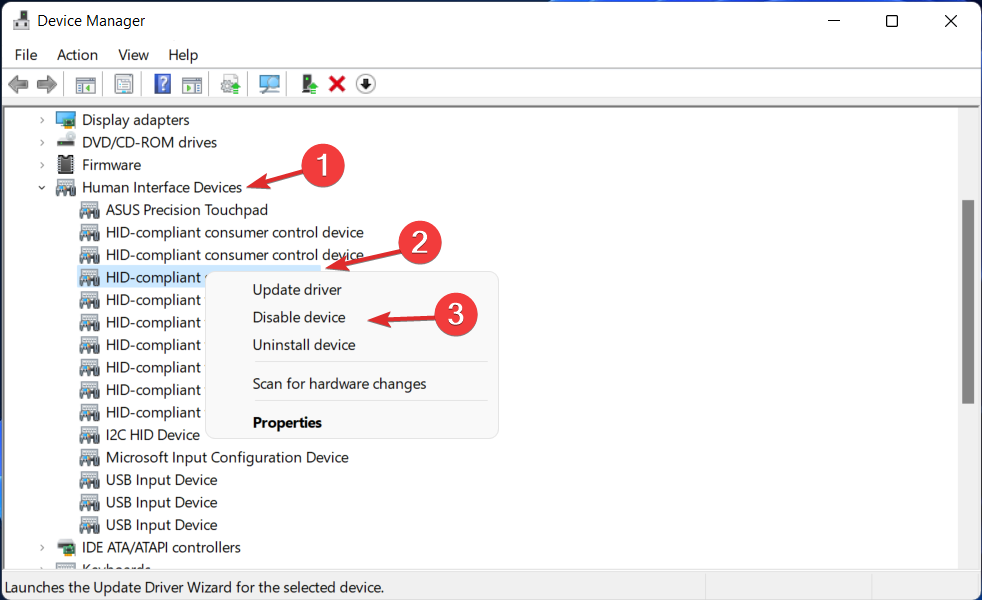
- Comment mettre à jour facilement les pilotes sur Windows 11
- 5 meilleurs logiciels de mise à jour de pilotes pour Windows 10/11
- Comment installer manuellement les pilotes sur Windows 11
2. Mise à jour du pilote
- Commencez par faire un clic droit sur le Démarrer icône puis cliquez sur Gestionnaire de périphériques pour l'ouvrir.

- Étendre le Dispositifs d'interface humaine section puis faites un clic droit sur la Écran tactile compatible HID option, et enfin cliquez surMettre à jour le pilote.
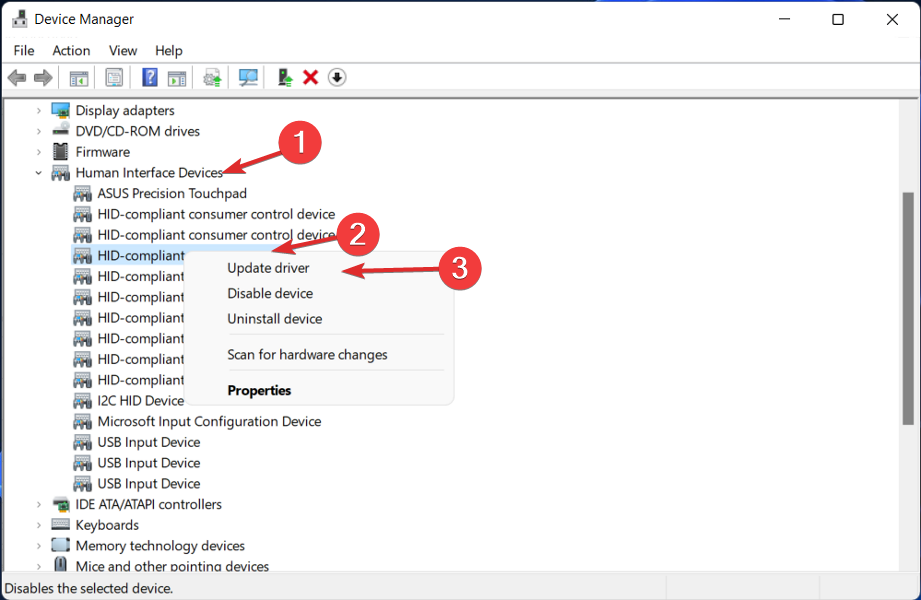
- Sélectionner Recherche automatiquement le logiciel du pilote mis à jour et attendez que votre système d'exploitation installe le pilote approprié.
Assurez-vous d'attendre la fin des processus avant de redémarrer votre ordinateur pour vérifier que les modifications sont appliquées correctement. Afin d'éviter de mettre à jour manuellement vos pilotes et de gagner du temps, nous vous recommandons fortement d'utiliser une application de mise à jour de pilotes spécialisée, telle que DriverFix.
3. Mettre à jour Windows
- Tapez sur le les fenêtres clé + je pour ouvrir le Réglages l'application, puis sélectionnez Windows Update comme nous l'avons montré ci-dessous.

- Sélectionnez le Installer maintenant option pour installer toutes les nouvelles mises à jour qui doivent être téléchargées. Sinon, utilisez le Vérifier les mises à jour bouton.

Pour plus d'informations et d'autres solutions susceptibles de résoudre votre problème, jetez un oeil à notre article sur l'écran tactile de Windows 11 ne fonctionne pas.
Alternativement, pour Les utilisateurs de Lenovo Edge 15 dont l'écran tactile ne fonctionne pas, nous avons déjà préparé un guide complet à suivre.
Et enfin, si vous constatez que le la fonction d'écran partagé ne fonctionne plus dans Windows 11, assurez-vous de ne pas manquer le lien ancré afin de résoudre l'erreur.
N’hésitez pas à nous dire ce que vous pensez de ce guide dans la section commentaires ci-dessous. Merci d'avoir lu!
